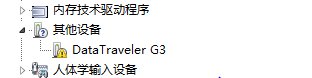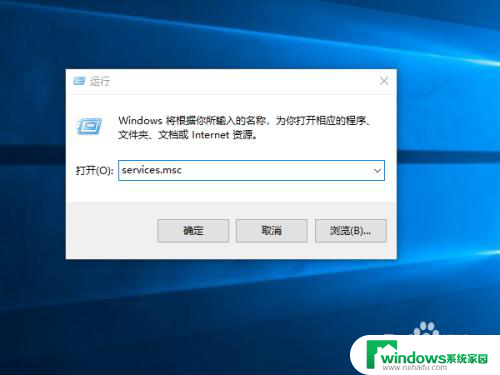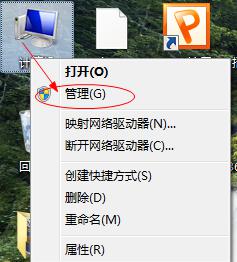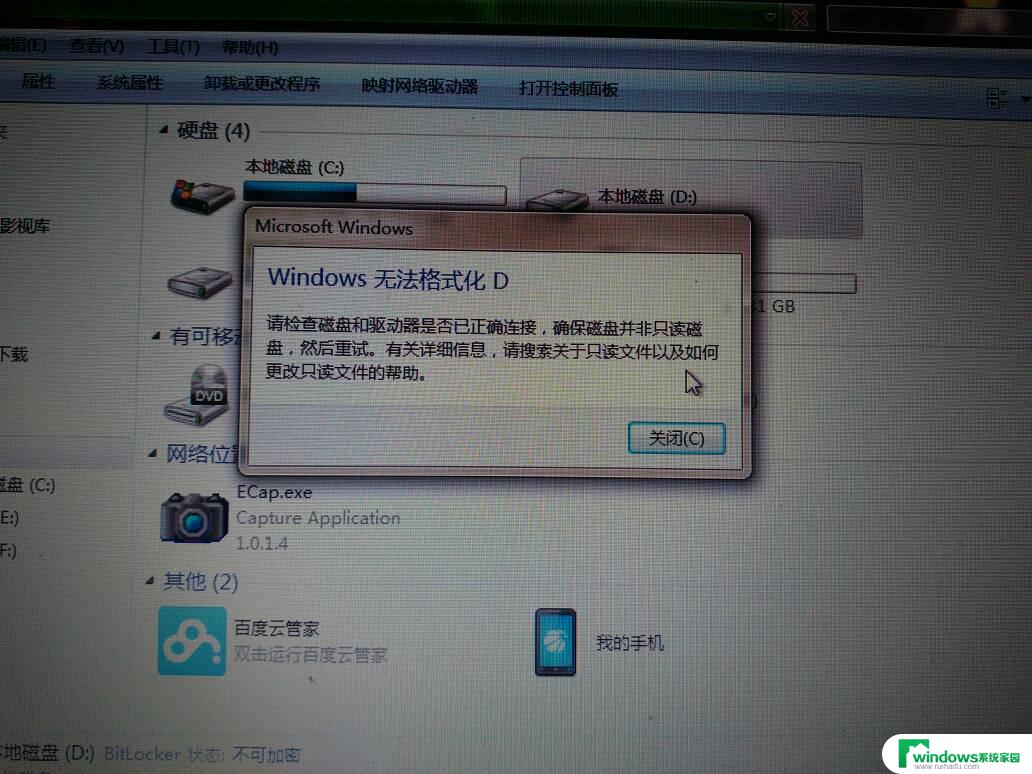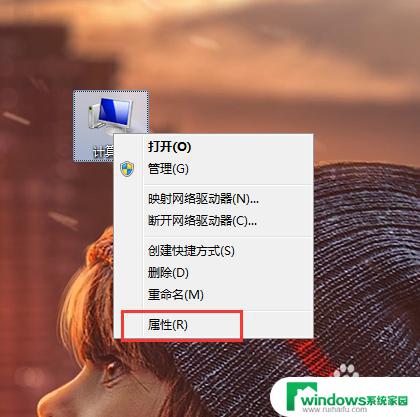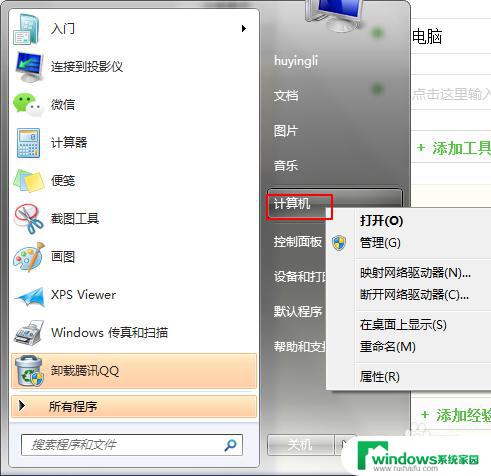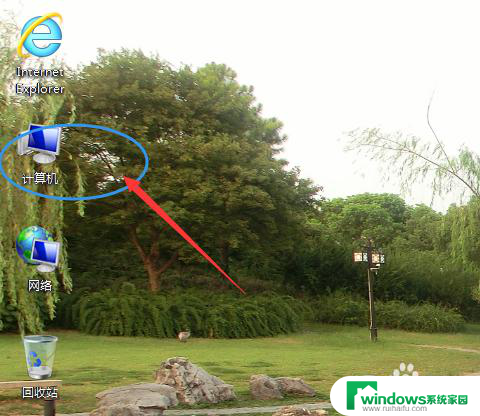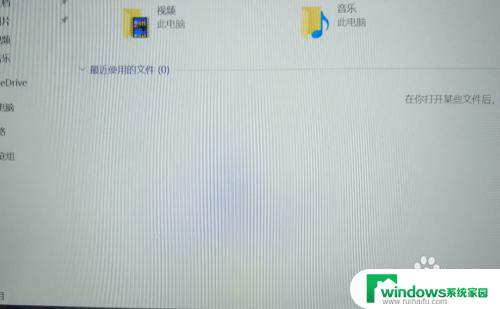d盘此驱动器正在使用中 如何解决格式化D盘时提示此驱动器正在使用的问题
更新时间:2024-02-28 14:49:59作者:xiaoliu
在使用电脑的过程中,我们经常会遇到需要格式化D盘的情况,但有时却会遇到一个令人困扰的问题——格式化D盘时提示此驱动器正在使用,这个问题常常让人感到困惑,不知道如何解决。幸运的是我们不必为此感到沮丧,因为有一些简单的方法可以帮助我们解决这个问题。本文将介绍一些解决此问题的方法,帮助大家顺利地格式化D盘,让电脑恢复正常运行。
具体方法:
1.对D盘进行格式化时,提示信息如下。
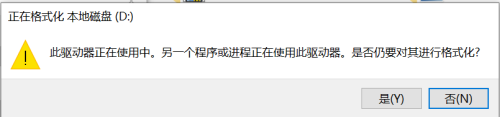
2.此时,我们可以查看是否在D盘设置了虚拟内存。邮件【此电脑】,点击【属性】
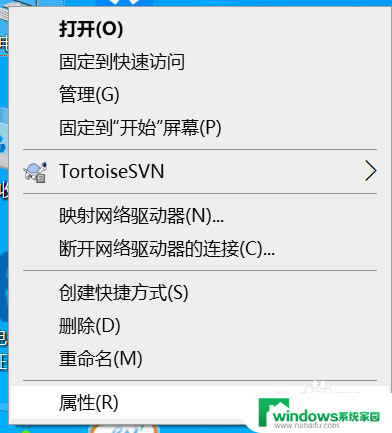
3.点击【高级系统设置】
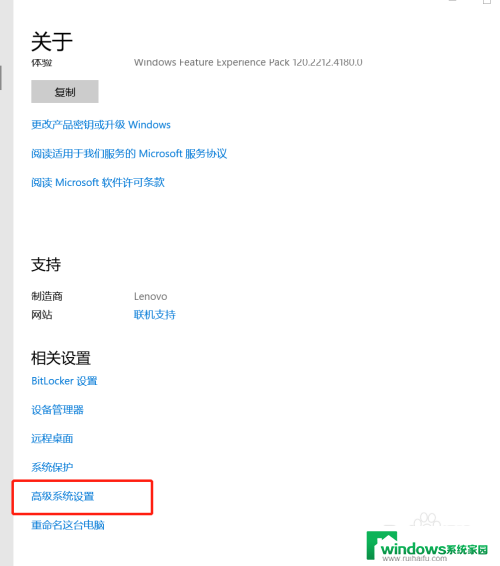
4.点击性能的【设置】
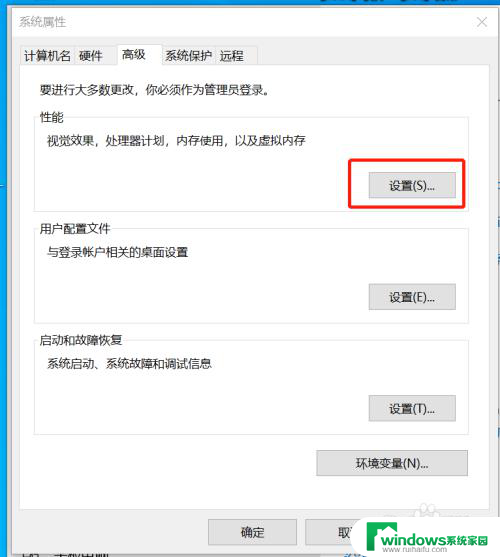
5.点击选项卡的【高级】。我们可以看到虚拟内存出显示了设置的虚拟内存大小
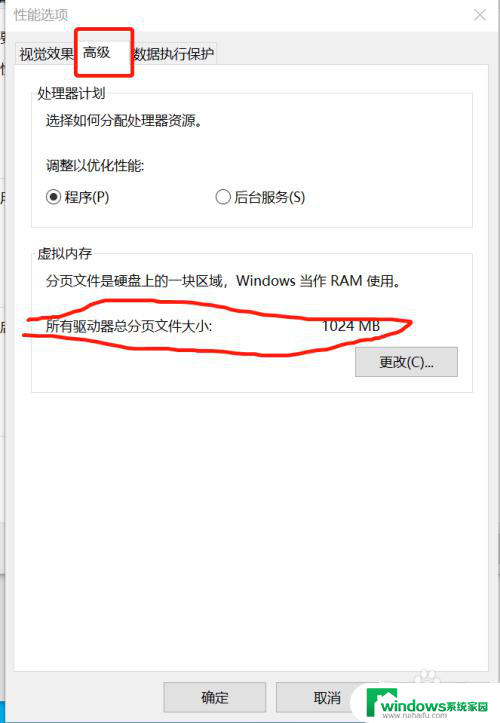
6.点击【更改】。可以看到D盘设置了虚拟内存
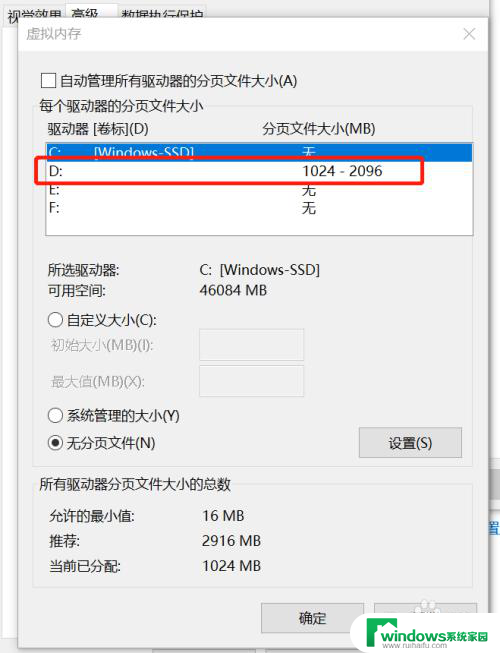
7.选中D盘,选中【无分页文件】,点击设置。可以看到驱动器那D盘分页文件大小为0。点击【确定】
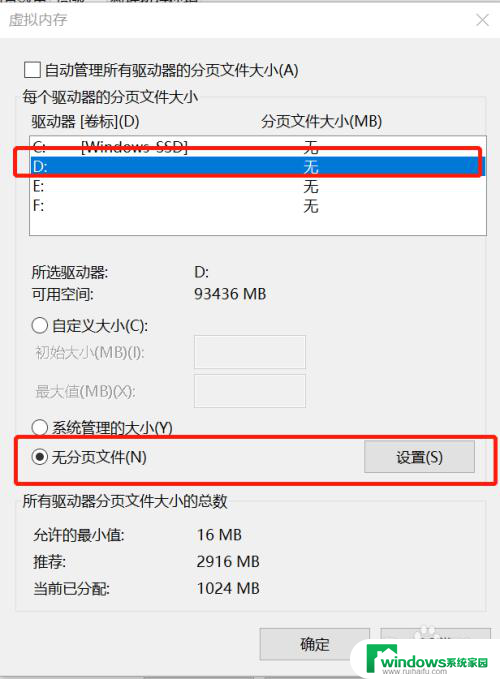
8.接下来需要重启电脑后设置才能生效。
9.重启电脑后就可以,对D盘进行格式化了。格式化后需要按照上述步骤,再重新设置上虚拟内存就可以了
以上是关于D盘正在使用中的全部内容,请按照以上方法解决此问题,如果您遇到相同情况: